- 【2024年最新版】GoogleドライブOCRの完全ガイド!無料で使える文字起こし機能の精度、使い方、活用術を徹底解説のPodcast
- ストーリーブック
- はじめに:手入力作業の終焉 - Googleドライブに眠る無料OCR機能の解放
- GoogleドライブのOCR機能とは?初心者のための基本解説
- たった3ステップ!GoogleドライブOCRの簡単な使い方ガイド
- 文字起こしだけじゃない!4つの主要なメリットと実践的な活用術
- その精度は本物か?GoogleドライブOCRの実力を徹底検証
- プロの技!OCRの認識精度を最大化するためのチェックリスト
- より大きな視点:GoogleのAI戦略と文書処理の未来
- 結論:効果的な活用のための要点
- 参考資料
【2024年最新版】GoogleドライブOCRの完全ガイド!無料で使える文字起こし機能の精度、使い方、活用術を徹底解説のPodcast
下記のPodcastは、Geminiで作成しました。
ストーリーブック
はじめに:手入力作業の終焉 - Googleドライブに眠る無料OCR機能の解放
画像やPDFに記載された文字情報を、手作業で一つひとつ打ち直すという経験は、多くのビジネスパーソンや学生にとって共通の悩みではないでしょうか。会議資料のデジタル化、スキャンした論文からの引用、紙の領収書のデータ入力など、時間と手間がかかる上に、入力ミスも発生しがちです。この課題を解決する強力なツールが、実は多くの人が日常的に利用しているGoogleドライブに標準搭載されています。それが「OCR(光学文字認識)」機能です。
この機能は、特別なライセンスや追加料金なしに、Googleアカウントさえあれば誰でも無料で利用できます 。単なる便利なユーティリティにとどまらず、生産性を劇的に向上させる可能性を秘めています 。
さらに、この機能はより大きな文脈で捉えることができます。それは、デジタルトランスフォーメーション(DX)への入り口としての役割です。従来、高価な専門ソフトウェアが必要だった文書のデジタル化というDXの根幹をなすプロセスを、GoogleドライブのOCRは無料で提供します 。これにより、個人や中小企業でも、コストをかけずにアナログ情報をデジタルデータへと変換し、業務効率化の第一歩を踏み出すことが可能になります。この記事では、この強力な無料ツールの基本から、その真の実力、そして未来の可能性に至るまで、初心者にも分かりやすく徹底的に解説します。
GoogleドライブのOCR機能とは?初心者のための基本解説
まず、GoogleドライブのOCR機能がどのようなものかを正確に理解することが重要です。このセクションでは、その仕組みと基本的な仕様を解説します。
OCR(Optical Character Recognition:光学文字認識)とは、スキャナや画像データから文字を識別し、編集可能なテキストデータに変換する技術のことです 。GoogleドライブのOCRは、独立したアプリケーションとして存在するわけではありません。画像やPDFファイルを「Googleドキュメントで開く」という操作を行うことで、自動的に文字認識処理が実行される、シームレスに統合された機能です 。ユーザーは「OCRボタン」を探す必要がなく、普段のファイル操作の延長線上で自然に利用できます。この「見えない」形での統合こそが、他のツールにはない利便性を生み出しています。既存のワークフローを妨げることなく、誰でも直感的に高度な機能へアクセスできる設計思想は、Googleの製品哲学を象徴していると言えるでしょう。
この機能の技術的な仕様を以下の表にまとめました。利用する上で重要な制限や要件を事前に把握しておくことで、よりスムーズな活用が可能になります。
表1:GoogleドライブOCRの技術仕様一覧
| 項目 | 仕様 |
| 費用 | 無料(Googleアカウントが必要) |
| 対応ファイル形式 | .JPEG,.PNG,.GIF,.PDF(複数ページ対応) |
| ファイルサイズ制限 | 2 MB 以下 |
| 解像度要件 | テキストの高さが10ピクセル以上 |
| 対応言語 | 200言語以上(日本語、英語、中国語など)を自動検出 |
| 推奨フォント | ArialやTimes New Romanなどの一般的なフォント |
この表からわかるように、日常的な利用シーンの多くをカバーする仕様となっています。特に200を超える言語に対応している点は、グローバルな文書を扱う際に大きな強みとなります 。
たった3ステップ!GoogleドライブOCRの簡単な使い方ガイド
GoogleドライブのOCR機能の使い方は非常にシンプルで、誰でもすぐに実践できます。ここでは、具体的な手順を3つのステップに分けて解説します。
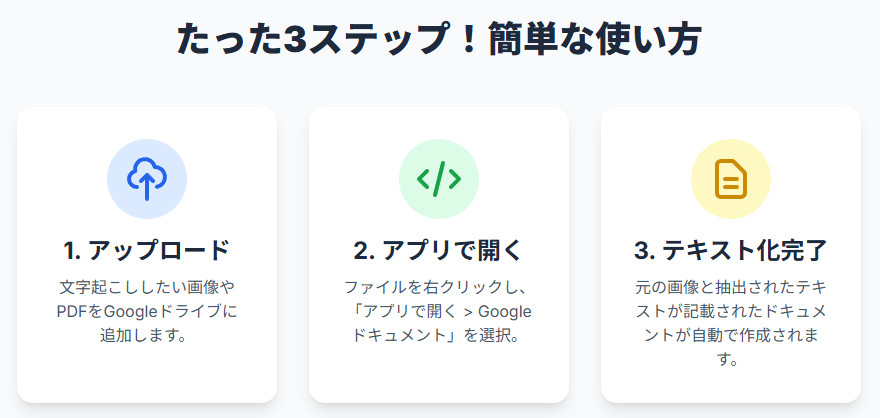
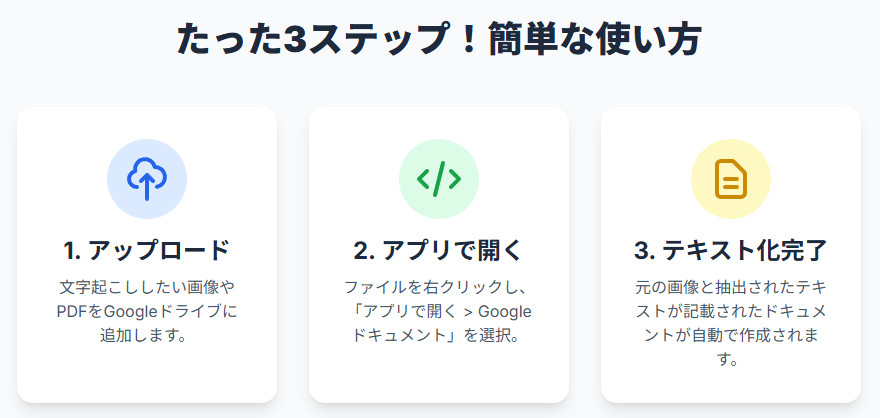
ステップ1:ファイルをGoogleドライブにアップロードする
まず、文字起こしをしたいファイル(画像またはPDF)をGoogleドライブにアップロードします。ブラウザからGoogleドライブにアクセスし、ファイルをドラッグ&ドロップするか、「新規」ボタンからファイルをアップロードしてください 。
ステップ2:「Googleドキュメント」でファイルを開く
アップロードが完了したら、対象のファイルを右クリックします。表示されたメニューから「アプリで開く」にカーソルを合わせ、さらに「Googleドキュメント」を選択します 。この操作がOCR処理のトリガーとなります。
ステップ3:テキスト化された内容を確認・編集する
「Googleドキュメント」を選択すると、数秒から数十秒の処理時間の後、新しいGoogleドキュメントファイルが作成・表示されます。このドキュメントには、上部に元の画像がそのまま表示され、その下にOCRによって抽出されたテキストが記載されています 。
このプロセスは、元のファイルを上書きせず、新しいドキュメントを作成する「非破壊的」な設計になっています。そして、元の画像と抽出されたテキストが同じ画面内に並べて表示される点は、極めて重要です。OCRは完璧ではなく、誤認識が発生する可能性があるため、元の画像と見比べながらの確認・修正作業(校正)が不可欠です 。このユーザーインターフェースは、単にテキストを抽出するだけでなく、「抽出して検証する」という実際の利用シーンに即した、非常に思慮深い設計と言えます。ユーザーは、この画面でテキストを自由に編集、フォーマットし、通常のドキュメントとして保存またはエクスポートできます。
Google ドライブのOCRの実例
例1:この文書内の一部のスクリーンショットのOCRをしてみました。表などの形式は崩れてしまいますが、OCRした内容は、ほとんど間違いがありませんでした。
OCRした画像
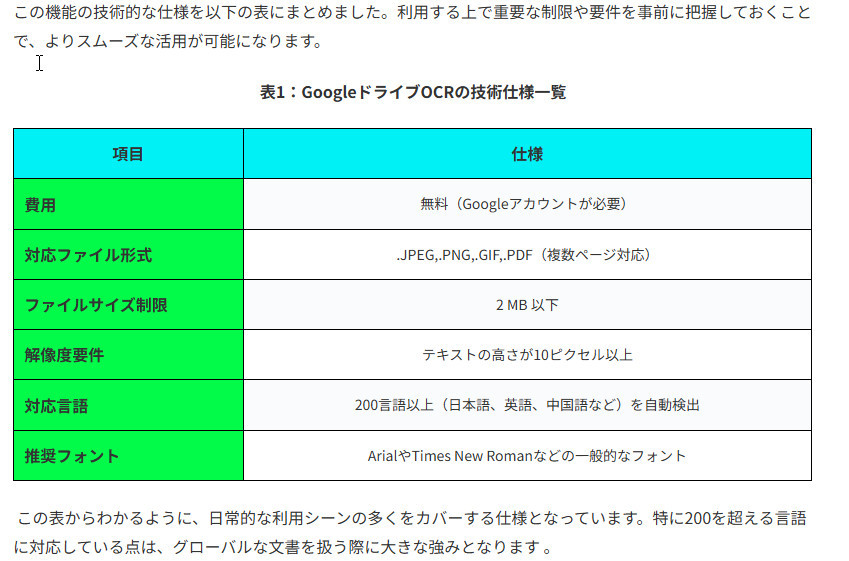
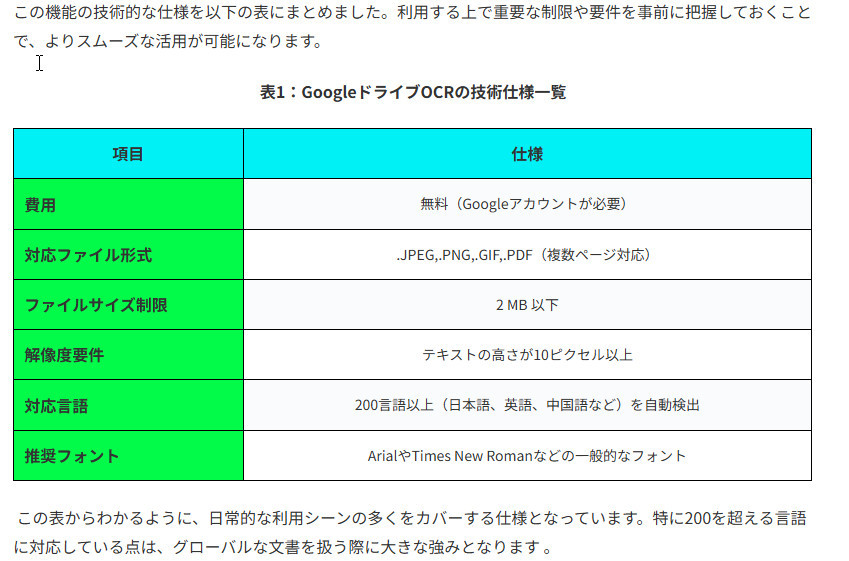
I
項目
費用
表1 : GoogleドライブOCRの技術仕様一覧
仕様
無料(Googleアカウントが必要)
対応ファイル形式
ファイルサイズ制限
解像度要件
.JPEG, PNG,GIF, PDF (複数ページ対応)
2MB以下
テキストの高さが10ピクセル以上
対応言語
推奨フォント
200言語以上 (日本語、英語、 中国語など) を自動検出
Arial や Times New Roman などの一般的なフォント
この表からわかるように、 日常的な利用シーンの多くをカバーする仕様となっています。 特に200を超える言語 に対応している点は、グローバルな文書を扱う際に大きな強みとなります。
OCRした画像
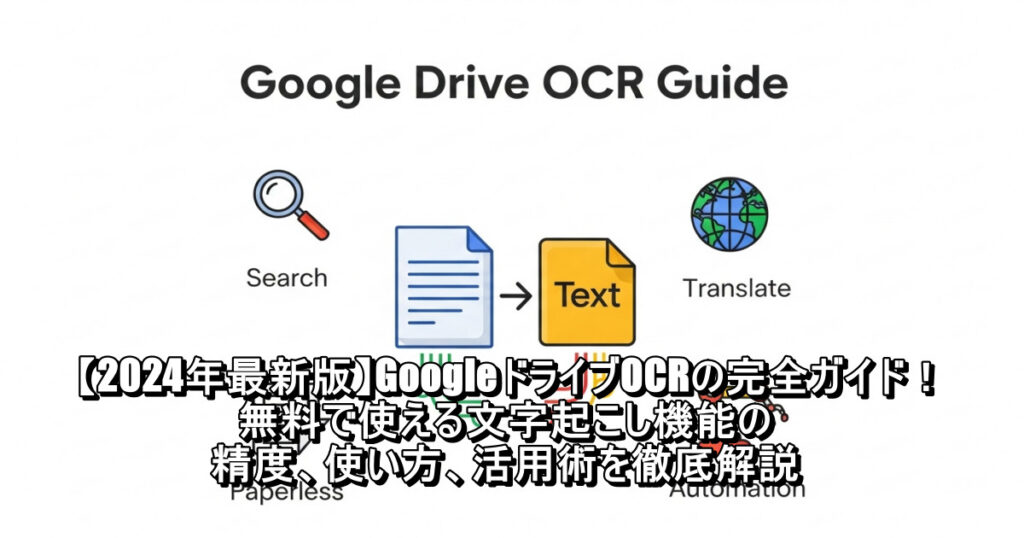
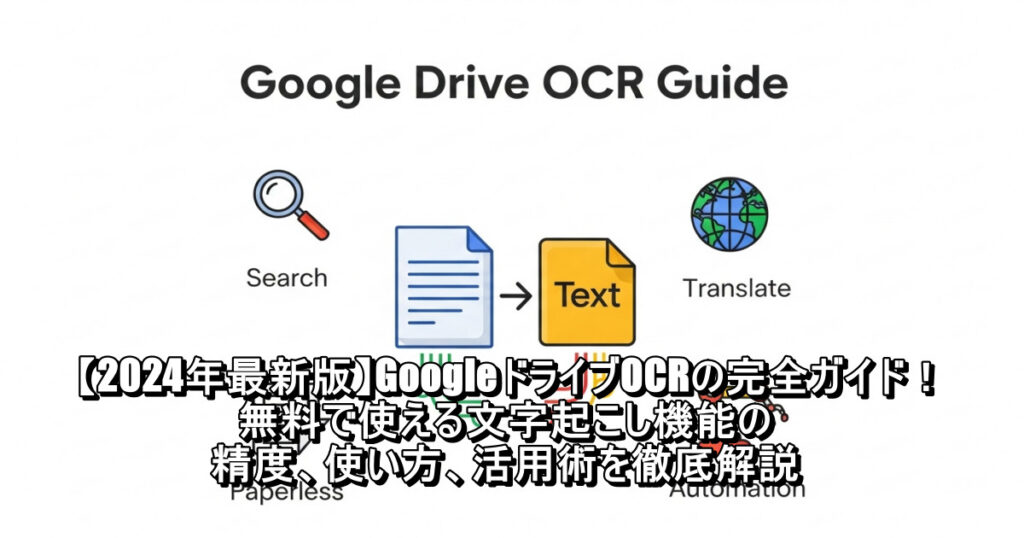
OCRの結果
Search
Text
Translate
【2024年最新版】GoogleドライブOCRの完全ガイド!
無料で使える文字起こし機能の
精度、使い方、活用術を徹底解説
Paperless
Automation
文字起こしだけじゃない!4つの主要なメリットと実践的な活用術
GoogleドライブのOCR機能の価値は、単に文字を入力する手間を省くだけにとどまりません。抽出されたテキストデータは、さらなる価値を生み出す「起点」となります。ここでは、OCRがもたらす4つの主要なメリットと、具体的な活用シーンを紹介します。
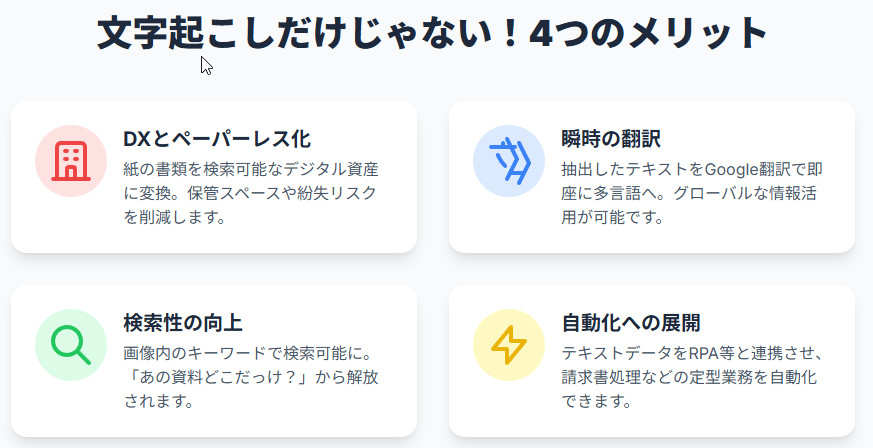
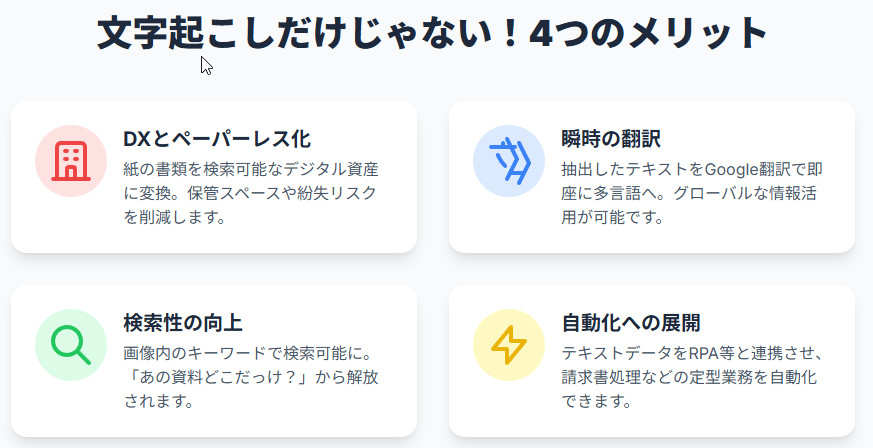
メリット1:DXとペーパーレス化の推進
紙の書類をデジタル化することは、DXの基本です。会議の議事録、古い社内規定、紙で保管された契約書などをスキャンし、OCRでテキスト化することで、検索可能で管理しやすいデジタル資産に変えることができます。これにより、物理的な保管スペースが不要になるだけでなく、情報の紛失リスクも低減します 。
メリット2:瞬時の翻訳でグローバルな情報活用
抽出されたテキストは、Googleドキュメントに組み込まれた翻訳機能を活用して、即座に他の言語へ翻訳できます 。200以上の言語に対応しているため、海外の取引先から送られてきたPDF資料や、外国語の論文などを素早く日本語で理解することが可能です 。言語の壁を越えた情報収集とコミュニケーションを実現します。
メリット3:ファイル管理の効率化と検索性の劇的な向上
画像ファイルのままでは、その内容を検索することはできません。しかし、テキストデータ化することで、ファイル内の特定のキーワードで瞬時に検索できるようになります 。これにより、「あの資料のどこに書いてあったか」を探す時間が大幅に短縮されます。また、Googleドキュメントのコメント機能やリンク挿入機能を活用すれば、チームでの共同編集や関連資料との連携も容易になります 。
メリット4:自動化(RPA)への展開
テキスト化されたデータは、定型的なデータ入力作業を自動化するための重要な素材となります。例えば、OCRで読み取った請求書の情報をコピーし、ExcelマクロやRPA(Robotic Process Automation)ツールを使って会計システムに自動で転記させることが可能です 。これにより、手作業による入力ミスを防ぎ、業務の大幅な効率化を図ることができます。
これらのメリットは独立しているのではなく、一つの連鎖を形成しています。OCRによる「デジタル化」(メリット1)が、情報の「検索・管理性向上」(メリット3)を可能にし、それが「多言語への展開」(メリット2)や「自動化」(メリット4)といった、より高度な価値創造へと繋がっていくのです。OCRは、静的な画像情報を、動的で多目的なデジタル資産へと変貌させる触媒の役割を果たします。
その精度は本物か?GoogleドライブOCRの実力を徹底検証
無料で利用できるGoogleドライブのOCRですが、その精度はどの程度なのでしょうか。ここでは、様々な条件下での認識精度を、その強みと限界の両面から深く掘り下げます。
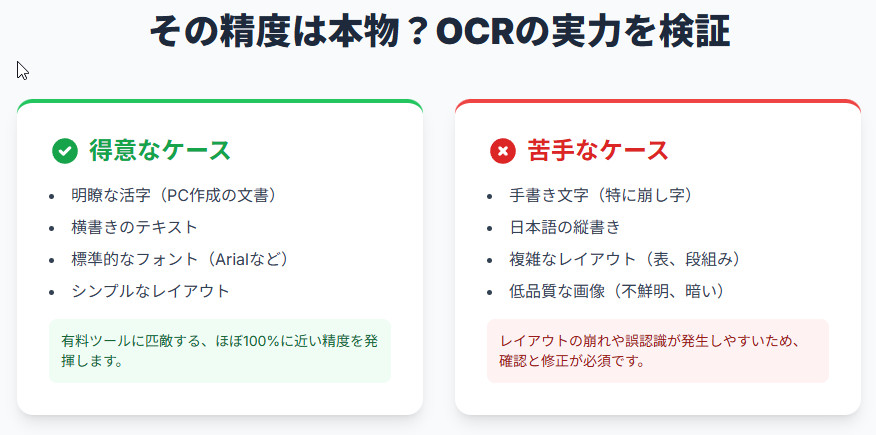
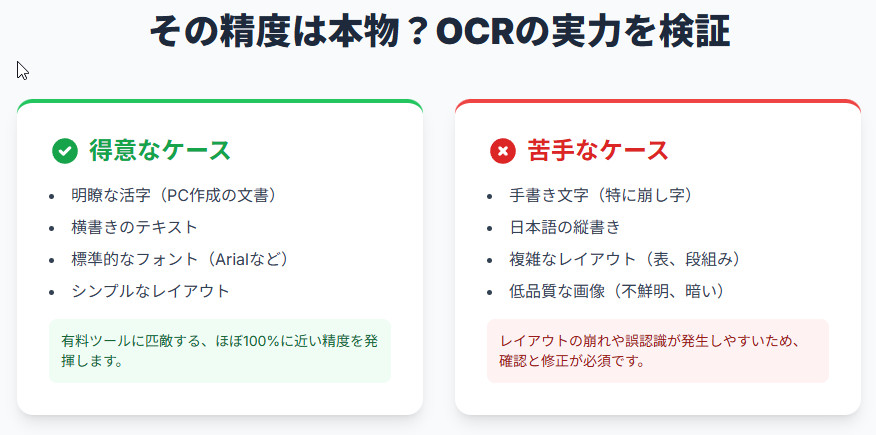
非常に高い精度を発揮するケース
OCRが最も得意とするのは、パソコンで作成され、印刷されたような「明瞭な活字の横書きテキスト」です。ArialやTimes New Romanのような標準的なフォントが使われている場合、その認識精度は驚異的で、多くの検証で98%からほぼ100%に近い精度が報告されています 。これは、有料の専門ツールに匹敵するレベルであり、この条件下では非常に信頼性の高いツールと言えます。
精度が低下しやすいケースと主なエラーの傾向
一方で、以下のような条件下では精度が低下する傾向があり、注意が必要です。
- 手書き文字:丁寧に書かれた日本語のメモ程度であれば、驚くほど正確に読み取れる場合があります 。しかし、筆跡には個人差が大きいため、精度は不安定になりがちです。一般的に、活字に比べて認識は困難とされています 。
- 縦書き(特に日本語):日本語の縦書き文書の認識精度は、横書きに比べて顕著に低下します。「っ」や「ゃ」のような小さい文字(拗促音)が通常の大きさで認識されたり、誤認識が発生したりする傾向があります 。
- 複雑なレイアウトと書式:段組みや表、図が混在する複雑なレイアウトの再現は苦手です。OCRは主にテキストブロックを抽出することに特化しており、改行が無視されて半角スペースに置き換わるなど、元の書式は失われることが多いです 。
- 記号や特殊文字:ローマ数字の「Ⅱ」が「Ⅲ」と誤認識される、記号が抜け落ちる、全角記号が半角に変換されるといったエラーが報告されています 。また、デザイン性の高い装飾的なフォントも正確な認識は困難です 。
- 低品質な画像:解像度が低い、ピンボケしている、照明が暗くコントラストが低い、ノイズが多いといった品質の低い画像では、認識精度が大幅に低下します 。
これらのエラーのパターンは、GoogleのAIモデルの特性を示唆しています。このモデルは、レイアウトや書式といった「構造的・視覚的な情報」よりも、文字そのものが持つ「意味的な内容」を認識することに最適化されていると考えられます。これは、ウェブページや書籍のような、標準的なテキストデータで主に学習された結果かもしれません。したがって、このツールを「文書の見た目を完全に再現する複製機」ではなく、「文書からテキスト情報を抜き出す転写機」として捉えることが、その能力を最大限に引き出し、過度な期待による失望を避けるための鍵となります。いかなるOCRも完璧ではないため、最終的な校正作業は必須のプロセスです 。
プロの技!OCRの認識精度を最大化するためのチェックリスト
OCRの精度は、読み込ませる画像の品質に大きく左右されます。「Garbage In, Garbage Out(質の悪い入力からは、質の悪い出力しか得られない)」という原則は、OCRにも当てはまります。ここでは、認識精度を最大限に高めるための具体的なチェックリストを紹介します。ユーザーが一手間加えることで、AIのパフォーマンスを大きく向上させることが可能です。
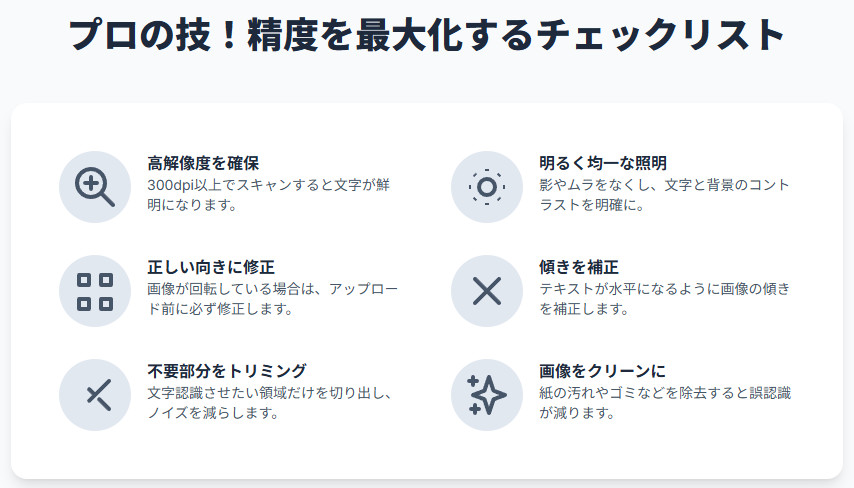
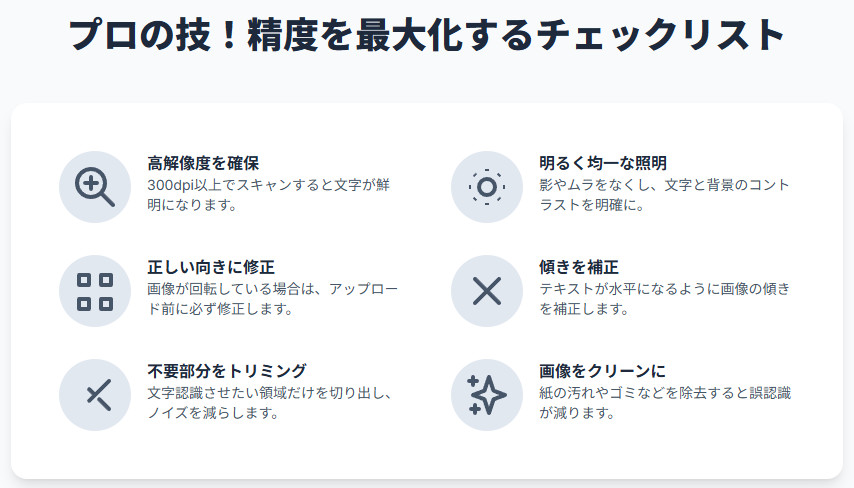
画像撮影・スキャン時のベストプラクティス
- 高解像度を確保する:スキャンする際は、300~400dpi程度の解像度を設定することが推奨されます。これにより、文字の細部までAIが認識しやすくなります 。
- 明るく均一な照明を確保する:影やムラがないよう、明るく均一な照明の下で撮影・スキャンします。文字と背景のコントラストがはっきりしていることが理想的です 。背景は白が基本です 。
- 標準的なフォントを使用する:後でOCR処理することを前提に文書を作成する場合は、ArialやTimes New Romanのような、認識されやすい一般的なフォントを使用しましょう 。
アップロード前の画像準備チェックリスト
- 正しい向きに修正する:画像が横向きや逆さまになっている場合は、アップロードする前に必ず正しい向きに回転させてください 。
- 不要な部分をトリミングする:文字認識させたいテキスト領域だけを切り出し、写真の背景やイラストなど、関係のない要素はトリミング(切り抜き)します。これにより、AIがテキスト領域の特定に集中でき、精度が向上します 。
- 画像の傾きを補正する:書類が斜めに写っていると認識率が低下します。画像の編集機能を使って、テキストが水平になるように傾きを補正してください 。
- 画像をクリーンにする:スキャナのソフトウェアなどを活用し、背景の地紋や紙の汚れ、ゴミなどを除去できる場合は、クリーンな状態にしてからアップロードすると、誤認識を減らすことができます 。
これらの準備は、前セクションで指摘した精度の限界点を直接的に克服するための手段です。例えば、「低品質な画像では精度が落ちる」という問題は、「高解像度で明るい画像を用意する」ことで解決できます。ユーザーが単なるツールの利用者ではなく、AIと協働して最適な結果を創り出す能動的な参加者となることが、OCR活用の成功の秘訣です。
より大きな視点:GoogleのAI戦略と文書処理の未来
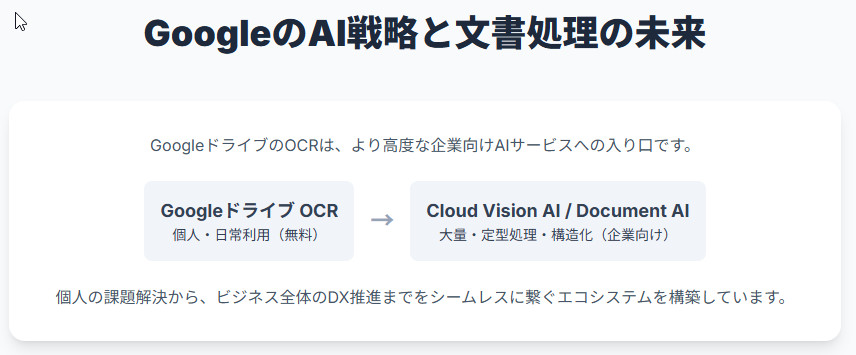
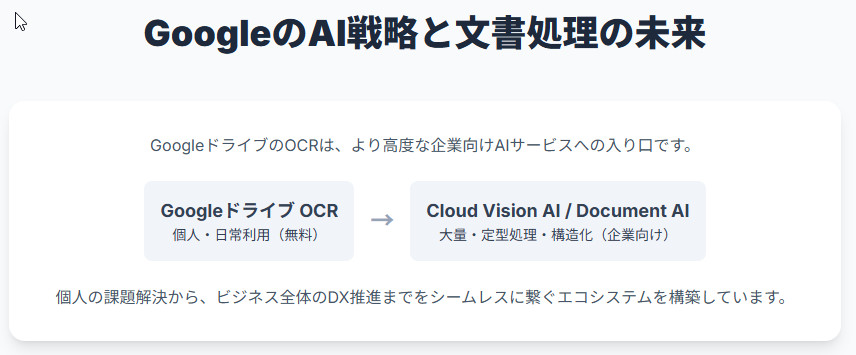
Googleドライブに搭載されている無料のOCR機能は、実はGoogleが展開する壮大なAIエコシステムへの入り口です。個人の日常的な課題を解決するこのツールは、より高度で専門的なGoogleのAIサービスへと繋がっています。
Googleは、企業向けに「Cloud Vision AI」と「Document AI」という、さらに強力なOCR関連サービスを提供しています 。
- Cloud Vision AI:画像から汎用的なテキストを抽出することに特化しており、大量の画像を高速で処理する必要があるアプリケーションなどに適しています 。
- Document AI:単に文字を読み取るだけでなく、請求書や契約書といった文書の「構造」を理解することに主眼を置いています。例えば、「請求金額」や「支払期日」といった項目を自動で識別し、構造化されたデータとして抽出できます 。これは、GoogleドライブのOCRが苦手とする複雑なレイアウトの文書処理を解決するための、エンタープライズ向けソリューションです。
特筆すべきは、これらの高度なサービスの最新機能が、生成AI(基盤モデル)*によって強化されている点です。これにより、従来は大量の学習データが必要だった特定の文書フォーマットの解析を、少ないサンプルから迅速に行えるようになっています。これは、文書処理技術における大きな飛躍を意味します。
このように見ると、Googleの戦略が浮かび上がってきます。まず、GoogleドライブのOCRという無料で非常に便利なツールを提供し、多くのユーザーにAIによる文書デジタル化のメリットを体験してもらいます。そして、ユーザーのニーズがより高度化・大規模化(例えば、企業が毎月数千枚の請求書を処理したい、など)した際に、その課題を解決する上位の有料サービス(Document AI)へと自然に誘導するのです。無料のツールは、Google Cloud AIプラットフォーム全体の強力なマーケティングおよびオンボーディングの役割を担っていると言えるでしょう。
結論:効果的な活用のための要点
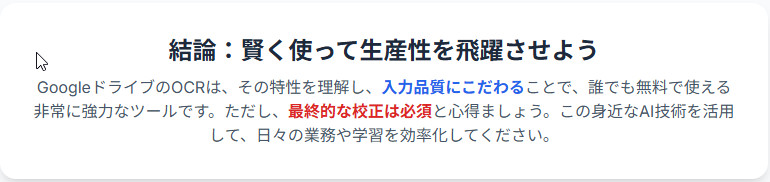
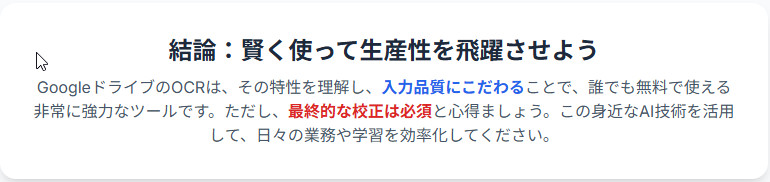
本記事では、GoogleドライブのOCR機能について、その基本から応用、精度、そして未来までを包括的に解説しました。最後に、このツールを効果的に活用するための重要なポイントをまとめます。
- 強力な無料ツール:GoogleドライブのOCRは、画像やPDFからテキストを抽出するための、無料でアクセスしやすい非常に強力なツールです。
- 精度の得意・不得意を理解する:明瞭な活字の横書きテキストでは極めて高い精度を発揮しますが、手書き文字、縦書き、複雑なレイアウトでは精度が変動することを理解しておく必要があります。
- 入力品質がすべて:最良の結果を得るためには、高解像度で明るく、傾きのないクリーンな画像を準備することが不可欠です。
- 校正は必須プロセス:いかなるOCRも100%完璧ではありません。抽出されたテキストは、必ず元の画像と見比べて確認・修正する時間を確保してください。
- 適切な使い分け:個人のメモや簡単な書類のデジタル化には最適なツールです。一方、定型的で大量の文書処理や、構造的なデータ抽出といった高度な業務ニーズには、GoogleのDocument AIのような専門ソリューションの検討が推奨されます。
GoogleドライブのOCR機能は、私たちの情報との向き合い方を変える可能性を秘めた、身近で強力なAI技術です。その特性を正しく理解し、賢く活用することで、日々の業務や学習の生産性を飛躍的に高めることができるでしょう。
参考資料
- Google DriveのOCR機能とは?無料で使える文字起こしツール!, https://aijimy.com/dx/googlefreeocr/
- GoogleドライブのOCR機能について, https://www.shiga-med.ac.jp/mmc/service/mail/g_drive/g_drive_ocr.html
- 世界トップクラスの Google Cloud AI による OCR(光学式文字認識), https://cloud.google.com/use-cases/ocr?hl=ja
- PDFのテキスト化はGoogleドライブやOCRツールで! AI-OCRなら高精度の文字読み取りが可能, https://www.mugen-corp.jp/column/3768/
- 【2025年最新】GoogleドライブのOCR機能とは?精度向上のポイントも, https://digi-mado.jp/article/62692/
- google driveのフリーOCRが素敵すぎた!実験結果は文字認識率98%!, https://ardent.jp/rentoffice-consultation-center/costdown/google-microsoft/google-ocr/
- OCR機能について, https://www.tku.ac.jp/iss/guide/classroom/pcroom/ocr.html
- GoogleドライブのOCR機能で手書き日本語も高精度でテキスト化!, https://auto-worker.com/blog/?p=5284
- 【2024年版】GoogleドライブのOCR精度を検証!ふりがなや手書き文字の認識率は?, https://digibibo.com/entry-1998
- GoogleドライブのOCR機能でPDFをテキスト化する方法, https://pdf.wondershare.jp/pdf-ocr/google-drive-ocr.html
- GoogleドキュメントのOCRの精度がスゴいかも[画像・PDFの文字を抽出], https://kousei.club/google%E3%83%89%E3%82%AD%E3%83%A5%E3%83%A1%E3%83%B3%E3%83%88%E3%81%AEocr%E3%81%AE%E7%B2%BE%E5%BA%A6%E3%81%8C%E3%82%B9%E3%82%B4%E3%81%84%E3%81%8B%E3%82%82%EF%BC%BB%E7%94%BB%E5%83%8F%E3%83%BBpdf/
- OCRの認識精度を上げるには?スキャナーでの画像作成のコツ, https://www.pfu.ricoh.com/fi/digitarakuru/tips-0001.html
- GoogleドライブのOCR機能とは?使い方や精度について解説, https://wakaru-web.com/google-services/tools/google-ocr/
- Google ドライブの OCR 機能を使って、画像や PDF 内のテキストを抽出する方法, https://www.gigafree.net/faq/Google-Drive-OCR/
- GoogleドライブのOCR機能でPDFや画像をテキスト化する方法, https://www.data-green.jp/ocr/
- PDFの文字認識はGoogleドライブでできる!精度や注意点を解説, https://blog.mc-copy.jp/pdf/pdf-character-recognition-google/
- PDF ファイルと写真ファイルをテキストに変換する, https://support.google.com/drive/answer/176692?hl=ja&co=GENIE.Platform%3DDesktop
- PDF OCR:PDFをOCR処理して、検索・編集可能にする方法, https://pdf.wondershare.jp/pdf-ocr/ocr-convert.html
- Google Drive での PDF の使用, https://helpx.adobe.com/jp/document-cloud/help/using-google-drive.html
- GoogleドライブのOCR機能で手書き文字をテキスト化してみた, https://wk-partners.co.jp/homepage/blog/webservices/googledrive-ocr/



コメント